1- آی پی این مودم به صورت پیش فرض 192.168.1.1 می باشد . این آی پی را در قسمت نوار آدرس مرورگر خود وارد کنید
2- در پنجره جدیدی که برای شما باز می شود در قسمت admin ، password را وارد کرده و بر روی دکمه Login کلیک کنید .
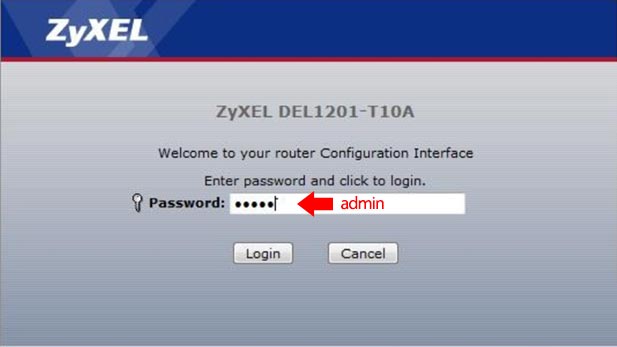
3- برای ورود به صفحه تنظیمات مودم zyxel ، در پنجره باز شده گزینه دوم یعنی Go to Advanced set up را انتخاب کرده و سپس روی دکمه Apply کلیک کنید .
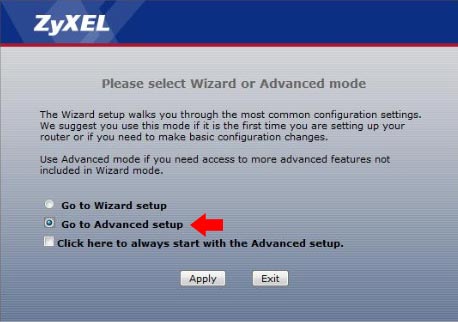
4- در این قسمت می توانید در قسمت Interface statuse سرعت Upstream/Downstream را مشاهده کنید .
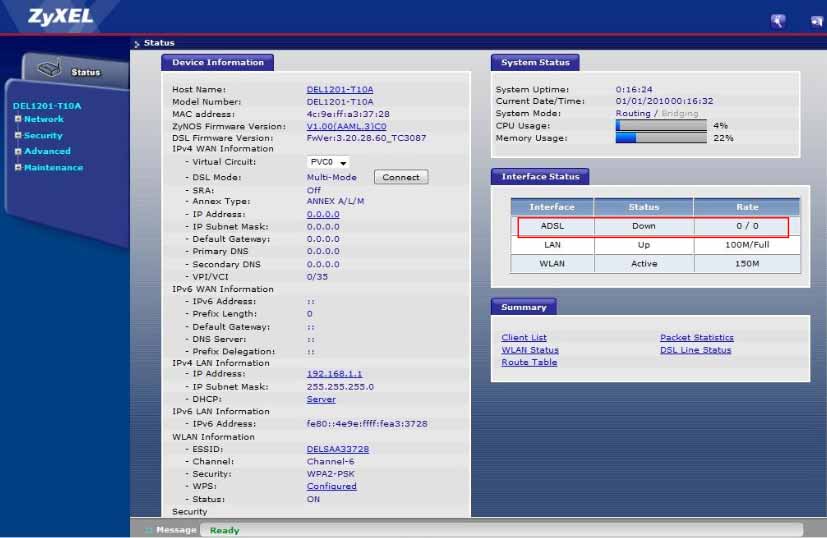
5- برای انجام دادن تنظیمات مودم در منوی سمت چپ در قسمت Network گزینه WAN را انتخاب کنید تنظیمات زیر را انجام داده و روی دکمه Apply کلیک کنید :
Mode : Routing
Encapsulation : PPPOE
Multiplaexing : LLC
VPI : 0
VCI : 35
در قسمت Username و Password شناسه کاربری و پسورد اینترنت ADSLخود که توسط که توسط مخابرات یا سرویس دهنده اینترنت تان ارائه شده است را وارد نمایید .
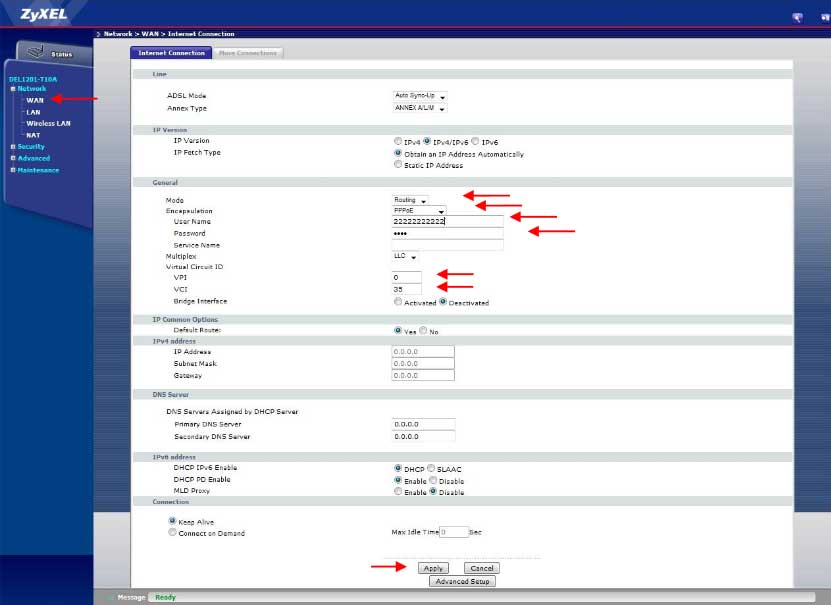
در بخش بعد به سراغ تنظیمات وایرلس مودم زایلکس می رویم :
1- از منوی Network گزینه Wirless LAN را انتخاب کنید . در پنجره ای که باز می شود در سربرگ AP تیک گزینه Enable Wireless LAN را فعال کنید .
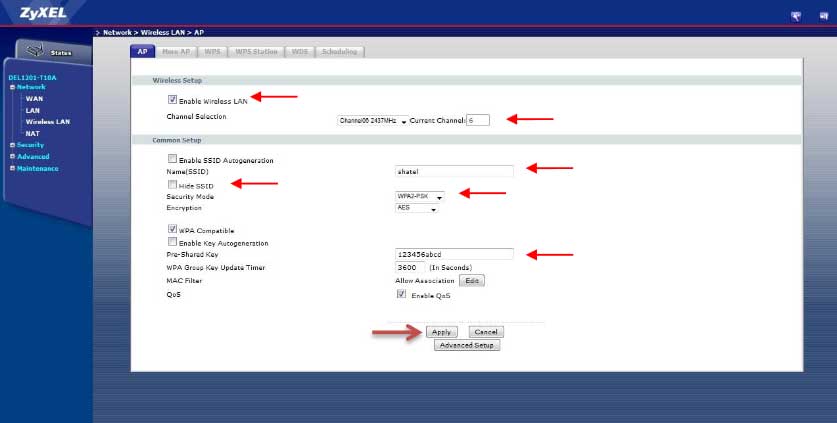
7- نام شبکه وایرلس به صورت پیش فرض در قسمت Name انتخاب شده که شما می توانید هر نامی که مایل باشید را برای شبکه وایرلس خود انتخاب نمایید . ضمنا تیک گزینه Hide را نیز بردارید .
8- در بخش MAC Filtering می توانید با توجه به مک آدرس های مختلف اجازه اتصال یا عدم اتصال از طریق شبکه وایرلس را اعمال کنید .
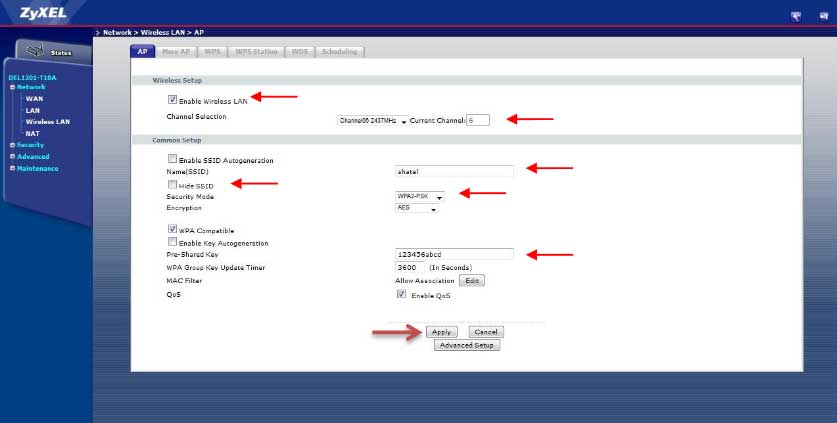
9- قسمت Security mode در حالت No Security یعنی غیر فعال قرار دارد ، برای گذاشتن رمز روی وایرلس مودم زایکسل خود این قسمت را روی WSA2-PSK قرار دهید . در صفحه ای که ظاهر می شود در قسمت Pre-Shared Key یک پسورد برای وایرلس خود تعیین کنید . این پسورد باید حداقل 8 کارکتر و ترکیبی از حروف و اعدا باشد . رمز مورد نظر خود را وارد کرده و بر روی دکمه Next کلیک کنید .


دیدگاه خود را بنویسید